华为如何将手机照片传到电脑里面 怎样把华为手机里的照片导入到电脑中
更新时间:2023-11-06 14:03:46作者:jiang
华为如何将手机照片传到电脑里面,随着智能手机的普及,我们每天都会拍摄大量的照片,由于手机内存的限制和照片的数量增加,我们往往面临着存储空间不足的问题。此时将手机中的照片导入到电脑中成为了一种常见的需求。对于华为手机用户来说,华为提供了一种简便的方式来实现这一目标。通过华为手机的USB数据线或者无线连接,我们可以将手机中珍贵的照片快速传输到电脑中,以释放手机内存空间并更好地管理和编辑这些照片。下面让我们一起来了解一下华为手机如何将照片传输到电脑的具体方法吧。
具体步骤:
1.首先用华为手机自带的数据线把电脑连接起来。弹出如图,单击传输照片。
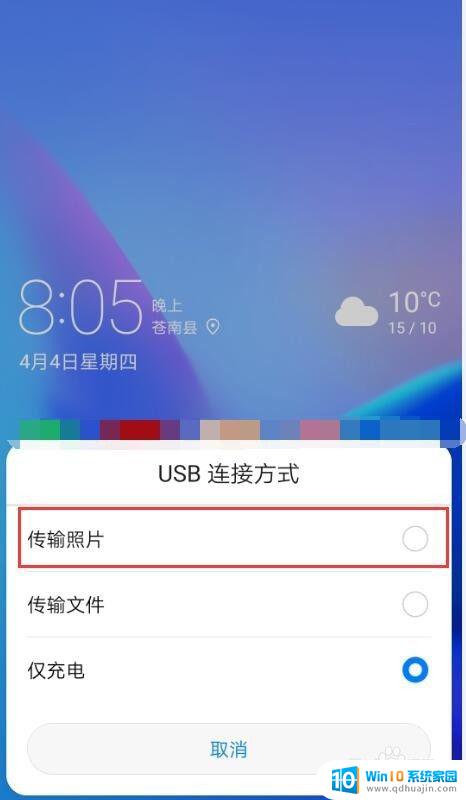
2.然后打开“我的电脑\计算机”,双击“FLA-AL20”。
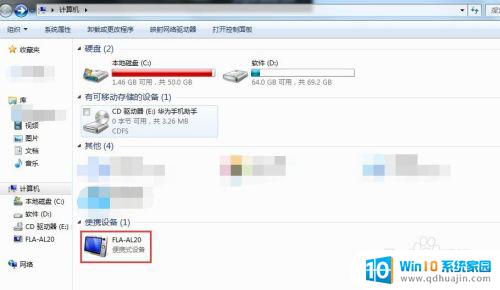
3.进入以后双击“内部存储”。
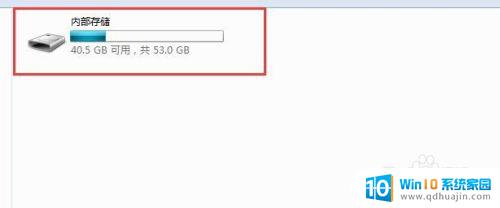
4.进去后双击“Pictures”。Pictures中文翻译:照片。
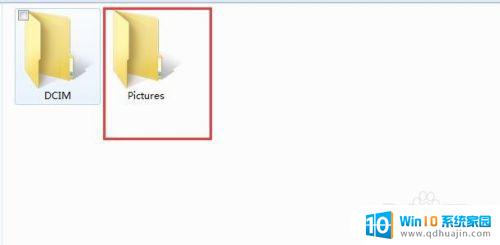
5.进去后就是照片对应手机上所在的文件夹了,任选一个打开。Screenshots中文翻译:屏幕截图。
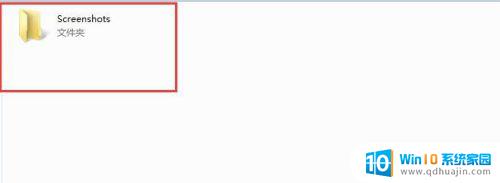
6.在这里,直接把照片所在的文件夹拷贝到电脑里。
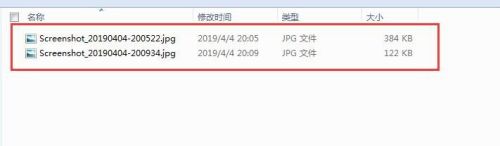
以上是华为手机将照片传输到电脑的方法,如果您遇到这种情况,请按照本文所述的方法解决,希望可以帮助到您。
华为如何将手机照片传到电脑里面 怎样把华为手机里的照片导入到电脑中相关教程
热门推荐
电脑教程推荐
win10系统推荐
- 1 萝卜家园ghost win10 64位家庭版镜像下载v2023.04
- 2 技术员联盟ghost win10 32位旗舰安装版下载v2023.04
- 3 深度技术ghost win10 64位官方免激活版下载v2023.04
- 4 番茄花园ghost win10 32位稳定安全版本下载v2023.04
- 5 戴尔笔记本ghost win10 64位原版精简版下载v2023.04
- 6 深度极速ghost win10 64位永久激活正式版下载v2023.04
- 7 惠普笔记本ghost win10 64位稳定家庭版下载v2023.04
- 8 电脑公司ghost win10 32位稳定原版下载v2023.04
- 9 番茄花园ghost win10 64位官方正式版下载v2023.04
- 10 风林火山ghost win10 64位免费专业版下载v2023.04